Pomozite razvoju web mjesta, dijelite članak s prijateljima!
 Mislim da korisnici, posebno oni koji nisu prvi dan na računalu, obratite pažnju na sumnjivu buku iz računala (prijenosnog računala). Buka na tvrdom disku obično se razlikuje od ostalih buke (slično pukotini) i javlja se kada je teško učitana - primjerice, kopirate veliku datoteku ili preuzimate podatke iz bujice. Mnogi ljudi su ljuti zbog ove buke, au ovom članku želim vam reći kako smanjiti razinu takvog bakalara.
Mislim da korisnici, posebno oni koji nisu prvi dan na računalu, obratite pažnju na sumnjivu buku iz računala (prijenosnog računala). Buka na tvrdom disku obično se razlikuje od ostalih buke (slično pukotini) i javlja se kada je teško učitana - primjerice, kopirate veliku datoteku ili preuzimate podatke iz bujice. Mnogi ljudi su ljuti zbog ove buke, au ovom članku želim vam reći kako smanjiti razinu takvog bakalara.
Usput, u početku bih to želio reći. Buka svih modela tvrdih diskova.
Ako vaš uređaj nije prošao prije, ali sada početak - preporučujem vam da to provjerite. Osim toga, kada postoje zvukovi koji nikada prije nisu bili - prije svega ne zaboravite kopirati sve važne informacije drugim medijima, to može biti loš znak.
Ako ste uvijek imali takvu buku u obliku bakalara - to znači da je to uobičajeni rad vašeg tvrdog diska, nakon svega, to je još uvijek mehanički uređaj i stalno rotira magnetske diskove. Postoje dvije metode suzbijanja takve buke: pričvršćivanje ili popravak tvrdog diska u slučaju uređaja, tako da nema vibracija i rezonance; Druga metoda je smanjiti brzinu pozicioniranja glava za čitanje (oni su samo popping).
1. Kako mogu zaključati tvrdi disk u jedinici sustava?
Usput, ako imate laptop - možete odmah otići do drugog dijela članka. Činjenica je da u laptopu, u pravilu, ništa ne može biti izmišljeno, tk. uređaji unutar ljuske su vrlo kompaktni i ne možete staviti nikakve brtve.
Ako imate uobičajenu jedinicu sustava, postoje tri glavne opcije koje se koriste u takvim slučajevima.
1) Čvrsto pričvrstite tvrdi pogon u kućište jedinice sustava. Ponekad tvrdi pogon nije čak ni pričvršćen vijcima na gori, već se nalazi samo na "sanjki", zbog toga se emitira šum tijekom rada. Provjerite je li dobro pričvršćen, često pritegnite vijke, ako je pričvršćen - a ne na svim vijcima.
2) Možete koristiti posebne mekane jastučiće koji smanjuju vibracije i na taj način potiskuju buku. Usput, takve se brtve mogu proizvesti, većinom, iz bilo kojeg dijela gume. Jedina stvar je, nemojte ih pretjerati - ne smiju ometati ventilaciju oko kućišta tvrdog diska. Dovoljno je da se te brtve na mjestima kontakta tvrdog diska s kućištem sustava.
3) Tvrdi disk možete objesiti unutar kućišta, na primjer, na mrežnom kabelu (upleteni par). Obično se upotrebljavaju male 4 komade žice i pričvršćuju ih tako da se tvrdi disk postavlja kao da je pričvršćen na sanjku. Jedina stvar s ovom vrpcom, morate biti vrlo oprezni: pažljivo pomicanje sustava i bez iznenadnih pokreta - inače riskirate udaranje tvrdog diska, a udarci za njega završavaju loše (pogotovo kada je uređaj uključen).
2. Smanjenje baklje i buke zbog brzine postavljanja jedinice glave (Automatic Acoustic Management)
Na tvrdom disku postoji jedna opcija koja se prema zadanim postavkama ne pojavljuje nigdje - možete ga promijeniti samo uz pomoć posebnih uslužnih programa. Radi se o automatskom akustičkom upravljanju (ili skraćenom AAM).
Ako ne ulazite u komplicirane tehničke pojedinosti - tada je svrha smanjiti brzinu pomicanja glava, čime se smanjuje pukotina i buka. Ali to također smanjuje brzinu tvrdog diska. No, u ovom slučaju - produžit ćete život tvrdog diska redoslijedom veličine! Stoga odabirete buku i veliku brzinu, ili smanjenje šuma i duži rad diska.
Usput, želim reći da smanjivanjem buke na Acer laptopu - nisam mogao cijeniti brzinu mog rada - to radi baš kao i prije!
I tako. Da biste regulirali i konfigurirali AAM - postoje posebni alati (o nekom od njih u ovom članku govorio sam). Radi se o jednostavnom i praktičnom uslužnom programu - quietHDD (download link).
Pokrenite ga u ime administratora. Zatim idite na odjeljak AAM postavke i pomaknite klizače s 256 na 128. Nakon toga kliknite Primijeni da biste primijenili postavke. Zapravo, nakon toga treba odmah primijetiti pad bakalara.
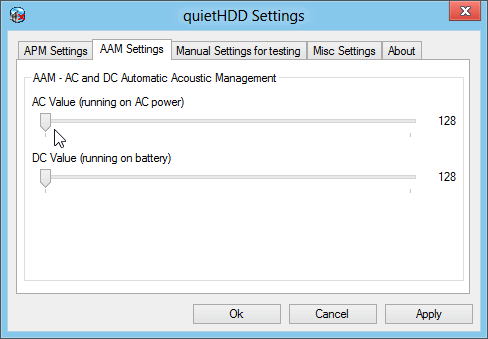
Usput, svaki put kad uključite računalo, nemojte ponovno pokrenuti ovaj program - dodajte je na pokretanje. Za Windows 2000, XP, 7, Vista - jednostavno kopirajte prečac komunalnih u "Start" izbornik u "Startup folder".
Za korisnike sustava Windows 8 - malo teže, morate stvoriti zadatak u "planeru posla" tako da svaki put kada uključite i pokrenete OS - sustav automatski pokreće ovaj program. Kako to učiniti, pročitajte članak o automatskom navođenju u sustavu Windows 8.
Ovo je zapravo sve. Sav uspješan rad tvrdog diska i, najvažnije, tih.